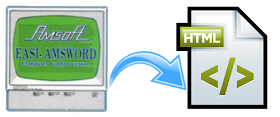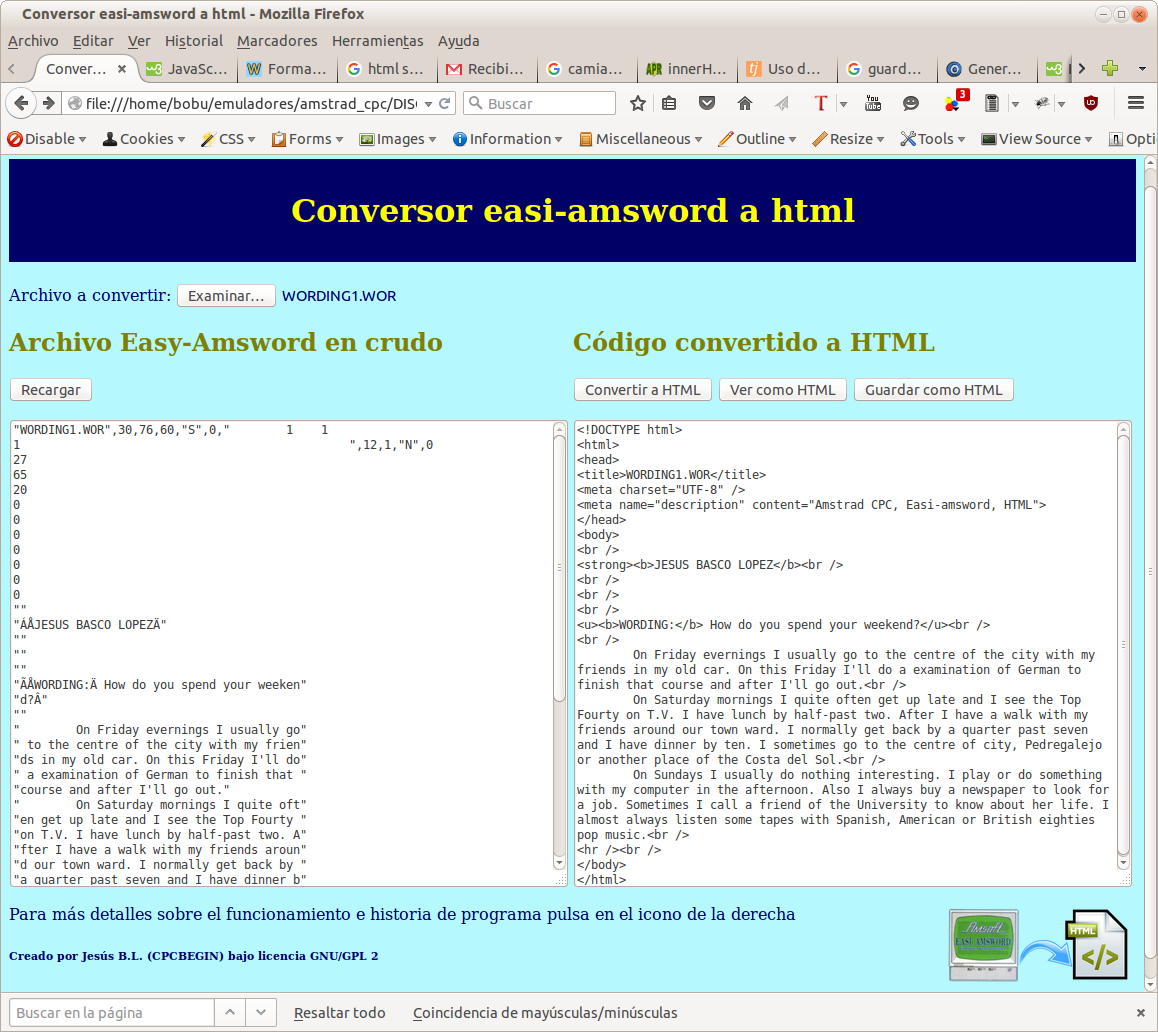Ubuntu Mate 15.04, es la última versión de Ubuntu con el escritorio Mate que es una estupendo clon del entorno gnome 2 clásico, entorno que no se come los recursos de la máquina y se los deja para quien realmente los necesita: nuestras aplicaciones.
Instalación
La instalación consiste, como otros sistemas para raspberry, en descargarse un volcado de disco , descomprimirlo y 'quemarlo' en la microsd que usaremos en el cacharrito.
En el GNU/Linux de nuestro ordenador "grande" lo podemos hacer con los comandos:
Donde XXX es el dispositivo donde tenemos montado la microSD, ¡CUIDADO CON EQUIVOCARSE AQUÍ! asegurarte que es la correcta para evitar pérdidas accidentales de datos (se puede ver ejecutando el comando mount sin parámetros).
Por ello hay que aumentar la segunda partición, operación que podemos hacer con gparted en nuestro ordenador grande:
Una vez contestada todas las preguntas nos irá informando de lo que va haciendo para amenizarnos la espera de este primer arranque que se llevará su rato en ajustes y configuraciones.
Al final tendremos el Ubuntu completamente operativo, si usamos wifi tendremos que ponerle los datos de conexión para tener internet y en todo caso indicar que nuestro teclado es español
Esto último se consigue pulsando en las opciones de menú:
Actualizamos los paquetes e instalamos los paquetes necesarios para nosotros, sería algo así:
Y a disfrutar de Ubuntu mate en la raspberry pi 2
En el GNU/Linux de nuestro ordenador "grande" lo podemos hacer con los comandos:
wget https://ubuntu-mate.r.worldssl.net/raspberry-pi/ubuntu-mate-15.04-desktop-armhf-raspberry-pi-2.img.bz2bunzip2 ubuntu-mate-15.04-desktop-armhf-raspberry-pi-2.img.bz2sudo dd if=ubuntu-mate-15.04-desktop-armhf-raspberry-pi-2.img of=/dev/XXX
Donde XXX es el dispositivo donde tenemos montado la microSD, ¡CUIDADO CON EQUIVOCARSE AQUÍ! asegurarte que es la correcta para evitar pérdidas accidentales de datos (se puede ver ejecutando el comando mount sin parámetros).
Aumentando el tamaño de la partición de sistema
Después de la instalación tendremos dos particiones, una con el arranque y otra con el sistema que ocupan una pequeña parte del toda la tarjeta.Por ello hay que aumentar la segunda partición, operación que podemos hacer con gparted en nuestro ordenador grande:
sudo gpartedEsta aplicación es gráfica y tremendamente intuitiva.
Configuración
Introducimos la tarjeta ya en la raspberry y la arrancamos, la primera vez nos hará algunas preguntas sencillas que resultarán muy familiares a los que hemos instalado algún Ubuntu.Una vez contestada todas las preguntas nos irá informando de lo que va haciendo para amenizarnos la espera de este primer arranque que se llevará su rato en ajustes y configuraciones.
Al final tendremos el Ubuntu completamente operativo, si usamos wifi tendremos que ponerle los datos de conexión para tener internet y en todo caso indicar que nuestro teclado es español
Esto último se consigue pulsando en las opciones de menú:
Sistema ► Preferencias ► Hardware ► Teclado
Actualizamos los paquetes e instalamos los paquetes necesarios para nosotros, sería algo así:
sudo apt-get updateTambién es conveniente completar la instalación de idioma para tenerlo todo en castellano:
sudo apt-get upgrade
sudo apt-get install mc vim dosbox jedit vino vinagre
Sistema ► Preferencias ► Personal ► Soporte de idiomas ► Actualizar el idioma
Y a disfrutar de Ubuntu mate en la raspberry pi 2